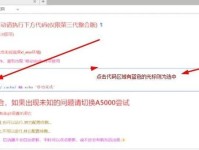在我们使用电脑的过程中,偶尔会遇到电脑开机后出现黑屏,无法正常显示桌面的问题。这种情况下,我们通常会感到困惑和无助。本文将探讨电脑开机黑屏无桌面的原因,并提供一些解决方法,希望能够帮助读者快速解决这个问题。

一、硬件连接问题
1.电源线没有插好
如果电脑在开机时突然黑屏,首先要检查电源线是否插好。有时电源线可能会松动或者被意外拔掉,导致电脑无法正常供电。

2.显示器连接线松动
另外一个可能的原因是显示器连接线松动。请确保显示器连接线与电脑主机紧密连接,避免因为松动而导致黑屏。
3.显卡问题

如果你的电脑使用独立显卡,那么它有可能出现故障。可以尝试重新插拔显卡,或者更换一个可靠的显卡来解决问题。
二、操作系统故障
4.病毒感染
电脑病毒也是导致电脑开机黑屏的一个常见原因。特别是下载了一些来路不明的软件或者打开了可疑的链接,病毒感染的风险会更大。使用杀毒软件进行全盘扫描,并清除所有恶意程序。
5.操作系统错误
有时,操作系统的文件丢失或损坏可能导致电脑开机后无法正常显示桌面。可以尝试使用Windows系统自带的修复工具,或者通过重新安装操作系统来解决这个问题。
三、软件冲突
6.最近安装了新软件
有时,最近安装的新软件与系统或其他软件产生冲突,导致电脑开机后出现黑屏。可以尝试进入安全模式,卸载最近安装的软件,或者使用系统还原功能恢复到之前的状态。
7.显卡驱动问题
显卡驱动程序的错误也可能导致电脑开机黑屏。可以尝试进入安全模式,在设备管理器中卸载显卡驱动程序,并重新安装最新版本的驱动。
四、硬件故障
8.内存故障
电脑开机黑屏还可能是因为内存故障。可以尝试将内存条重新插拔一次,或者更换一个可靠的内存条来解决问题。
9.硬盘问题
硬盘损坏或者错误也可能导致电脑开机黑屏。可以尝试进入BIOS界面,检查硬盘是否正常被识别,或者使用硬盘修复工具修复错误。
五、其他原因
10.BIOS设置错误
不正确的BIOS设置也可能导致电脑开机黑屏。可以尝试进入BIOS界面,恢复默认设置,或者重新设置BIOS参数。
11.电源供应问题
电源供应出现问题也可能导致电脑开机后无法正常显示桌面。可以尝试更换一个可靠的电源供应来解决问题。
12.显示器故障
如果以上方法都无效,那么问题可能出现在显示器本身上。可以尝试连接另一个显示器,如果可以正常显示桌面,说明原显示器存在故障。
电脑开机黑屏无桌面问题可能由硬件连接问题、操作系统故障、软件冲突、硬件故障以及其他原因引起。通过逐一排查这些可能原因,并采取相应的解决方法,我们可以很好地解决这个问题。最重要的是,保持耐心和细心,确保所有步骤正确执行,才能尽快恢复电脑的正常使用。